Datoteka je jedna od najkorisnijih stvariupravitelj može učiniti prenijeti datoteke na vanjske poslužitelje datoteka ili one na lokalnom LAN-u. Kada je u pitanju najbolja podrška mrežnog protokola, svaki Linux upravitelj datoteka ima usporedive značajke, ali neke su naprednije od drugih.
U ovom ćemo vodiču govoriti o načinu povezivanjarazličitih mrežnih poslužitelja putem KDE Plasma 5 upravitelja datoteka (aka Dolphin). Uz to, pokazat ćemo vam točno kako ga koristiti za prijenos datoteka s udaljene lokacije (kao što su FTP, Samba, NFS itd.) Na vaše Linux računalo s operativnim sustavom KDE!
Napomena: svaka inačica upravitelja datoteka Dolphin u KDE podržava mrežne veze. U skladu s tim, dobra je ideja osigurati da vaš sustav bude ažuriran i da pokrenete najnovije izdanje Dolphina.
Spajanje na FTP / SFTP
Povezivanje s FTP i SFTP poslužiteljima u upravitelju datoteka Delphin funkcionira tako da upotrebite ftp: // protokol u lokacijskom polju upravitelja datoteka.
Da biste pokrenuli vezu, pokrenite upravitelj datoteka Dolphin na radnoj površini KDE Plasma. Odatle kliknite na lokacijsku traku na vrhu prozora.
Izbrišite tekst u okviru koji je trenutno tamo pritiskom na povratnik tipku na tipkovnici. Zatim, nakon što je sve uklonjeno, napišite adresu na FTP ili SFTP poslužitelj. Na primjer:
ftp://192.168.1.1
Nakon što ispunite podatke o adresi u tekstnom polju za FTP poslužitelj, pritisnite Unesi tipku na tipkovnici za slanje veze na poslužitelj.
Dok pritisnete Unesi tipkom na tipkovnici i pošaljite izlaznu vezu s Dolphinom, na ekranu će se pojaviti izbornik za prijavu.

Na ovom izborniku morat ćete unijeti FTPkorisničko ime i lozinku. Ispunite podatke za prijavu. Zatim potvrdite okvir u kojem piše "Zapamti lozinku" kako biste osigurali da vaše FTP informacije ostanu sljedeći put kada odlučite pristupiti vezi.
Spajanje na SMB (Samba)
Upravitelj datoteka dupina ima prilično dobru podršku za Sambu. Razlog za to je što je Samba jedan od najčešće korištenih protokola za dijeljenje datoteka na Linuxu, Mac-u i Windows-u.
Da biste se povezali s dijelom Sambe na Linuxu s Delphinom, počnite otvaranjem upravitelja datoteka. Zatim mišem kliknite mjesto na traci i obrišite tekst u polju s povratnik ključ.
Kad se obriše prethodna adresa lokacije, pomoću tipke SMB: // protokola, upišite naziv domaćina poslužitelja ili je to IP adresa. Na primjer:
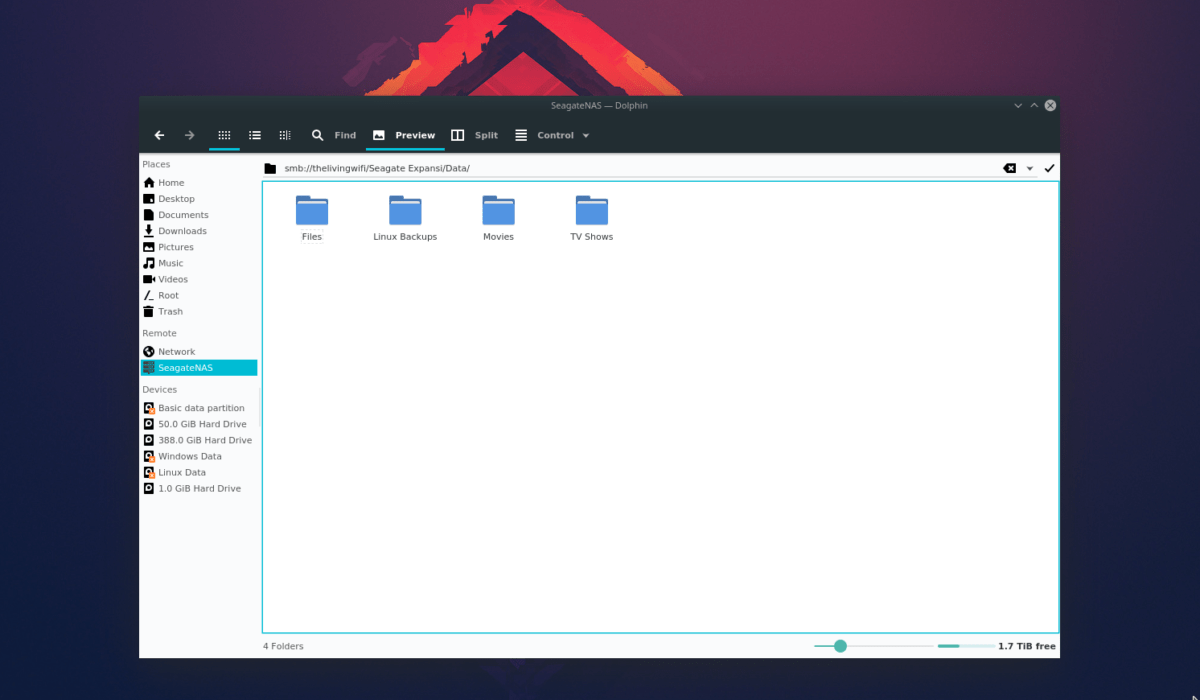
smb://ubuntu-file-server
Ili
smb://192.168.1.1
Pod pretpostavkom da je poslužitelj datoteka Samba lozinkazaštićeno, morat ćete unijeti podatke o korisničkom imenu i zaporci u okvir za prijavu koji se pojavi. Ako vaš SMB poslužitelj nema korisničko ime, automatski će vam dati pristup zajedničkoj datoteci.
Spajanje na NFS (mrežni sistem datoteka)
Protcol mreže NFS prilično je popularan kodKorisnici Linuxa, zahvaljujući svojoj superiornoj brzini i mogućnosti brzog premještanja velikih količina podataka. Iz tog razloga, svi moderni Linux upravljači datotekama podržavaju mrežni datotečni sustav.
Da biste pokrenuli vezu s NFS serverom pomoću upravitelja datoteka Dolphin, pokrenite aplikaciju. Odatle klikom miša kliknite na lokacijsku traku i obrišite trenutne podatke o lokaciji u traci.
Kada su podaci o lokaciji izbrisani, moći ćete staviti IP adresu udjela NFS koristeći NFS: // protokol. Na primjer:
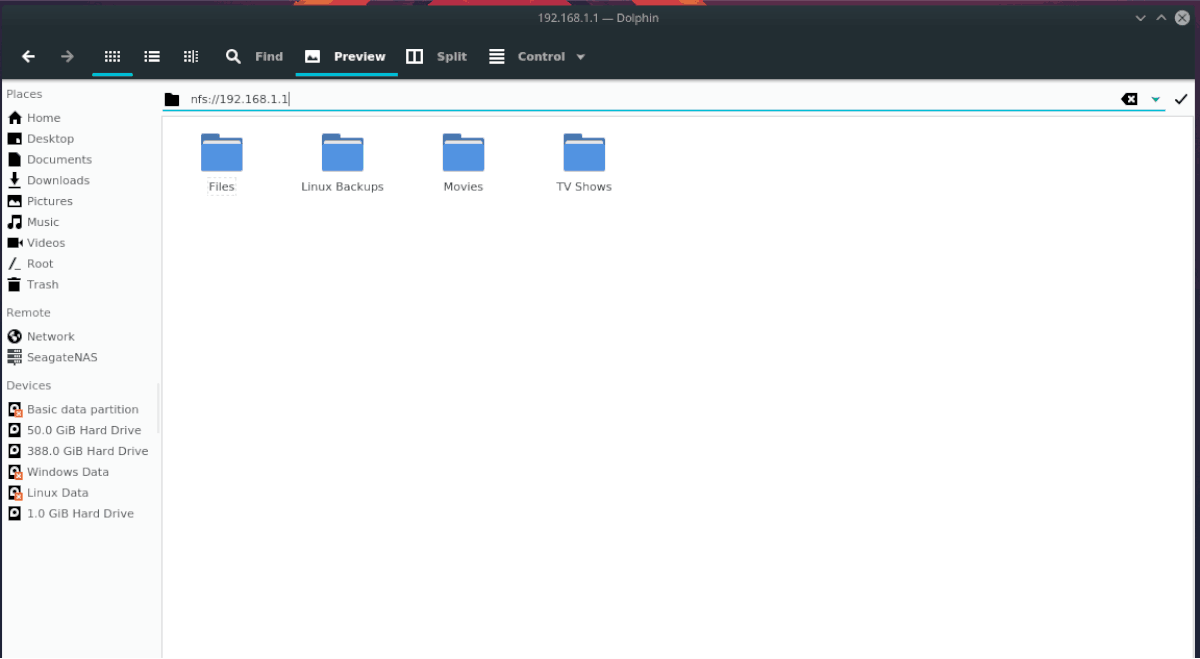
nfs://192.168.1.1
Nakon upisivanja NFS adrese u okvir za lokaciju Delphin pritisnite Unesi tipka za slanje mrežne veze.
Ako je mrežna veza uspješna, moći ćete pristupiti svom NFS poslužitelju.
Povežite se s drugim protokolima putem pregledavanja
Upravitelj datoteka Delphin podržava širok izborrazličitih mrežnih protokola. Na ovom su popisu govorili o nekim glavnim protokolima s kojima se korisnici pokušavaju povezati. Međutim, one nisu jedine koje možete koristiti.
Da biste uspostavili vezu s drugim vrstama poslužitelja u Dolphinu, iskoristite daljinski:/ značajka. To je uredna značajka koja skenira veze s poslužiteljima (na LAN-u) za kompatibilne mrežne poslužitelje u Dolphinu.
Pristup značajci "mreže" u Dolphinu radi povezivanja na različite vrste mrežnih poslužitelja može se obaviti na dva načina.
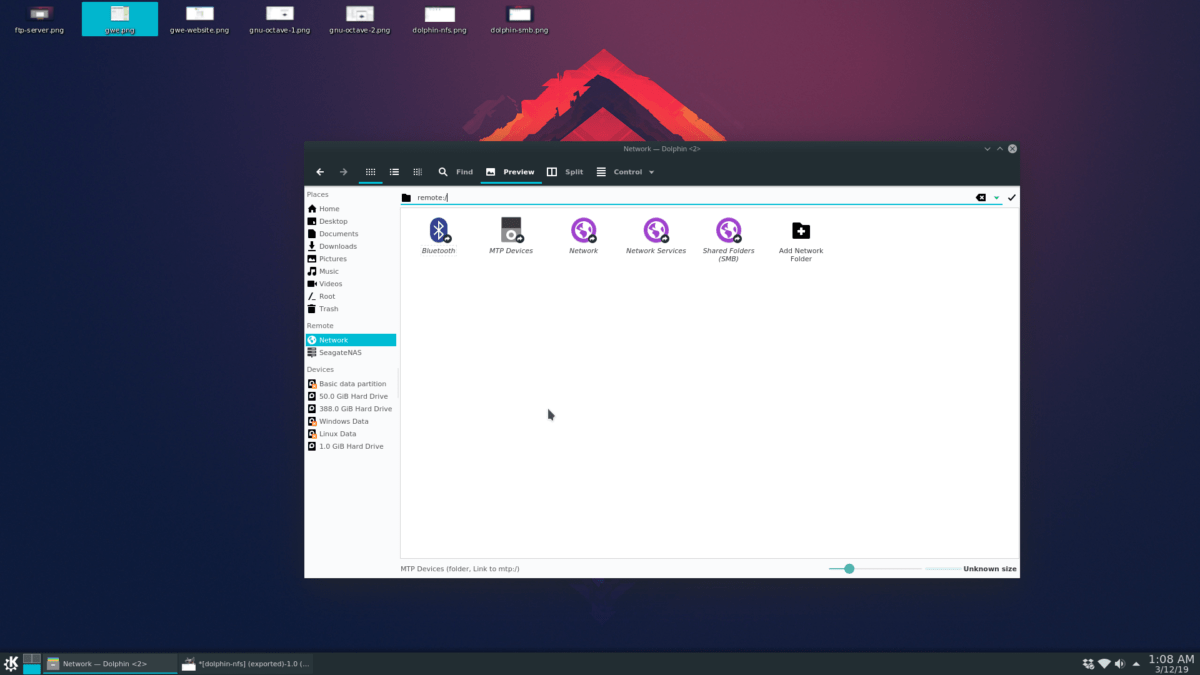
1. metoda: traka lokacije
Klikom miša kliknite na lokacijsku traku u Dolphinu. Izbrišite tekst u okviru. Zatim upišite:
remote:/
Nakon što u okvir upišete "mreža", pritisnite Unesi ključ za pristup mrežnom području Delfina. Odatle će vam pokazati veze s poslužiteljem kojima možete pristupiti mišem.
Druga metoda: Prečac mreže
Alternativni način pristupa daljinski:/ Za Dolphin je značajka klikom na gumb "Mreža" u upravitelju datoteka.
Za pristup gumbu "Mreža" pokrenite Delphin. Zatim pogledajte bočnu traku s desne strane i kliknite na ikonu globusa. Odabirom ove ikone odvest ćete se odmah do prozora veze s poslužiteljem, gdje pomoću miša možete pristupiti različitim poslužiteljima.













komentari